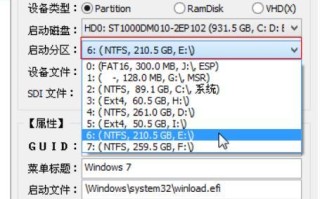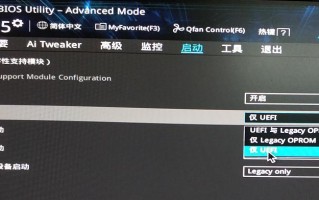在现代技术时代,我们经常遇到计算机系统无法正常启动的问题。而使用USB启动设备已经成为一种常见的解决方案。本文将介绍如何使用USB启动设备,以帮助读者解决计算机启动问题。
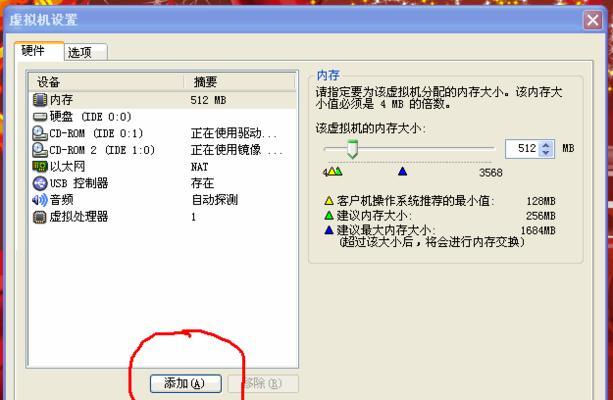
标题和
1.USB启动的基本原理
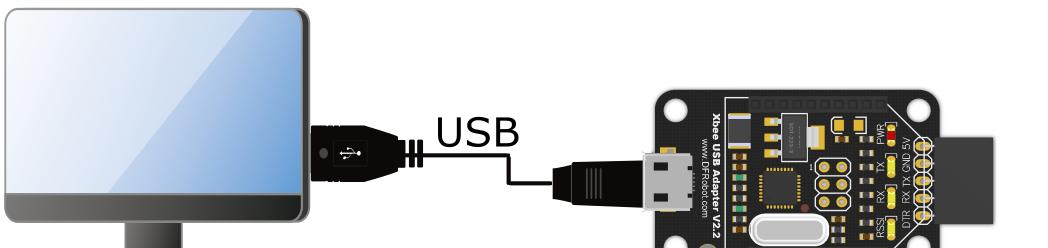
USB启动是通过将操作系统的安装文件存储到U盘中,并将计算机的启动顺序设置为从U盘启动来实现的。这样可以绕过硬盘的启动流程,直接加载U盘中的操作系统。
2.准备一个适用于USB启动的U盘
要使用USB启动设备,首先需要准备一个适用于此目的的U盘。选择具有足够存储空间和高速传输功能的U盘,并确保其可靠性和稳定性。
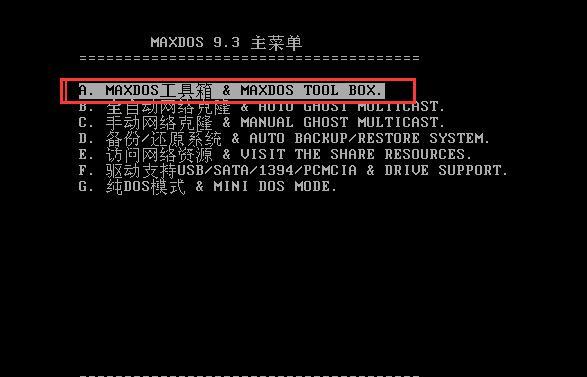
3.下载并安装一个可用的USB启动制作工具
在制作USB启动设备之前,您需要下载并安装一个可用的USB启动制作工具。常见的工具有Rufus、UNetbootin等。选择适合您的操作系统和需求的工具进行安装。
4.运行USB启动制作工具
打开您安装的USB启动制作工具,并按照提示操作。通常情况下,您需要选择您的U盘和要安装的操作系统的映像文件,然后点击开始制作按钮。
5.等待USB启动设备制作完成
制作USB启动设备需要一定的时间,具体取决于您的U盘速度和映像文件的大小。在制作过程中,请不要中断或拔出U盘。
6.设置计算机启动顺序
制作完成后,将您的U盘插入到需要启动的计算机上。然后进入计算机的BIOS设置界面,将启动顺序设置为从USB设备启动。
7.保存设置并重启计算机
在设置完启动顺序后,请确保保存设置,并重新启动计算机。计算机将自动从U盘中加载操作系统,并开始启动过程。
8.完成USB启动设备的使用
当您看到操作系统启动界面后,就意味着您已经成功使用USB启动设备了。您可以按照正常步骤进行操作系统的安装、修复或其他需要的操作。
9.常见问题与解决方法:无法识别U盘
如果在使用USB启动设备的过程中出现U盘无法识别的问题,您可以尝试更换不同的U盘接口,或者检查U盘是否损坏。
10.常见问题与解决方法:无法进入BIOS设置界面
如果在尝试进入BIOS设置界面时遇到困难,您可以参考计算机的说明手册,或者尝试使用其他快捷键进入BIOS设置。
11.常见问题与解决方法:启动过程异常
如果在启动过程中遇到异常情况,如黑屏、系统崩溃等问题,您可以尝试重新制作USB启动设备,或者选择其他操作系统映像文件进行尝试。
12.常见问题与解决方法:启动速度慢
如果您在使用USB启动设备时遇到启动速度慢的情况,可能是因为U盘的传输速度较慢或操作系统映像文件较大。您可以尝试更换高速U盘或者优化操作系统映像文件。
13.常见问题与解决方法:操作系统安装失败
如果您在使用USB启动设备安装操作系统时遇到失败的情况,可能是因为操作系统映像文件损坏或U盘制作错误。您可以重新下载映像文件,并重新制作USB启动设备。
14.充分利用USB启动设备的优势
除了用于修复计算机启动问题,USB启动设备还可以用于操作系统的安装、系统备份与恢复、数据恢复等多种应用场景。充分利用USB启动设备的优势,可以提高计算机的可靠性和灵活性。
15.
通过本文的介绍,我们学习了如何使用USB启动设备来解决计算机启动问题。希望这些步骤和解决方法能帮助到您,让您的计算机正常启动并顺利运行。记得根据您的需求和实际情况选择合适的USB启动工具和操作系统映像文件。祝您成功!
标签: 启动